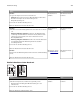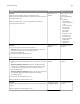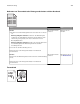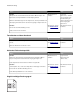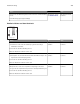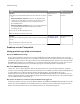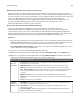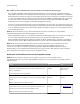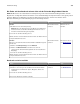Operation Manual
Die Farbe auf dem Ausdruck stimmt nicht mit der Farbe der Originaldatei überein
Hinweis: Mit den bei der automatischen Farbanpassung verwendeten Farbumwandlungstabellen wird im
Allgemeinen ein Ergebnis ähnlich den Farben eines standardmäßigen Computermonitors erzeugt. Da jedoch
zwischen Druckern und Monitoren technische Unterschiede bestehen, können viele Farben durch
Monitorschwankungen und Lichtbedingungen beeinträchtigt werden.
Aktion Ja Nein
Schritt 1
a Deaktivieren Sie die Farbanpassung.
Hinweis: Wenn die Farbanpassung des Druckers deaktiviert ist,
basiert die Farbe auf den Druckauftragsinformationen und es
wird keine Farbumwandlung durchgeführt.
b Senden Sie den Druckauftrag erneut.
Stimmt die Farbe auf dem Ausdruck mit der Farbe der Datei auf dem
Computerbildschirm überein?
Das Problem wurde
behoben.
Wechseln Sie zu
Schritt 2.
Schritt 2
Führen Sie auf dem Druckerbedienfeld im Menü "Qualität" folgende
Schritte aus:
a Wählen Sie Farbanpassung und dann Manuell.
b Wählen Sie Manuelle Farbe und wählen Sie dann die
entsprechende Farbumwandlungstabelle für den betreenden
Objekttyp.
c Senden Sie den Druckauftrag erneut.
Stimmt die Farbe auf dem Ausdruck mit der Farbe der Datei auf dem
Computerbildschirm überein?
Das Problem wurde
behoben.
Wenden Sie sich an
den
Kundendienst.
Ausdruck erscheint verfärbt
Aktion Ja Nein
Farbabgleich anpassen
a Erhöhen oder verringern Sie am Druckerbedienfeld im Menü
"Farbausgleich" die Werte für "Zyan", "Magenta", "Gelb" und
"Schwarz".
b Senden Sie den Druckauftrag erneut.
Erscheint der Ausdruck weiterhin verfärbt?
Das Problem wurde
behoben.
Wenden Sie sich an
den
Kundendienst.
Fehlerbehebung 180